2016.5 OPEL VIVARO B nastavení
[x] Cancel search: nastaveníPage 75 of 135
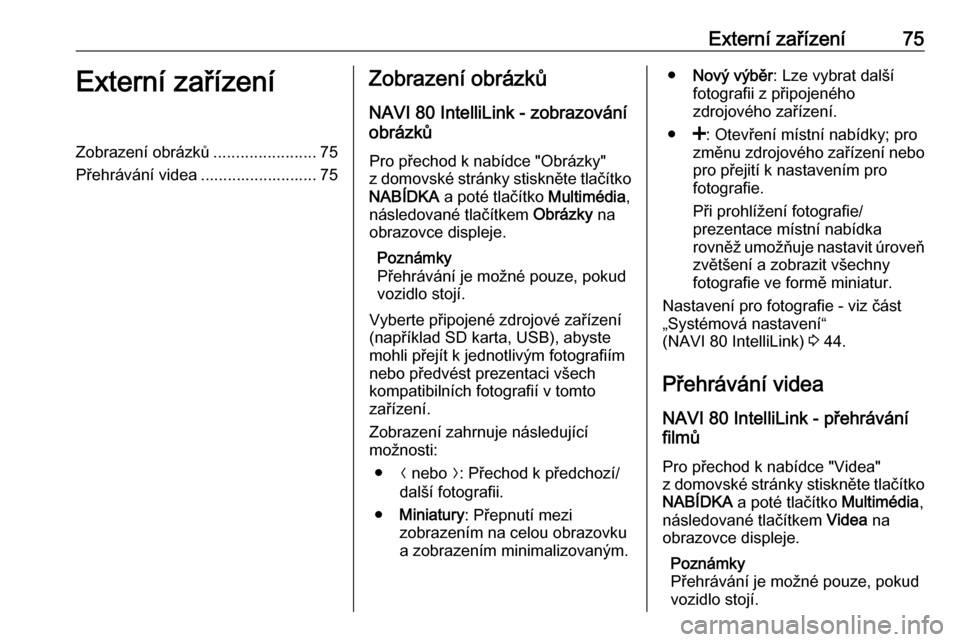
Externí zařízení75Externí zařízeníZobrazení obrázků.......................75
Přehrávání videa .......................... 75Zobrazení obrázků
NAVI 80 IntelliLink - zobrazování
obrázků
Pro přechod k nabídce "Obrázky"
z domovské stránky stiskněte tlačítko NABÍDKA a poté tlačítko Multimédia,
následované tlačítkem Obrázky na
obrazovce displeje.
Poznámky
Přehrávání je možné pouze, pokud vozidlo stojí.
Vyberte připojené zdrojové zařízení (například SD karta, USB), abyste
mohli přejít k jednotlivým fotografiím
nebo předvést prezentaci všech
kompatibilních fotografií v tomto
zařízení.
Zobrazení zahrnuje následující
možnosti:
● N nebo O: Přechod k předchozí/
další fotografii.
● Miniatury : Přepnutí mezi
zobrazením na celou obrazovku a zobrazením minimalizovaným.● Nový výběr : Lze vybrat další
fotografii z připojeného
zdrojového zařízení.
● <: Otevření místní nabídky; pro
změnu zdrojového zařízení nebo
pro přejití k nastavením pro
fotografie.
Při prohlížení fotografie/
prezentace místní nabídka
rovněž umožňuje nastavit úroveň zvětšení a zobrazit všechny
fotografie ve formě miniatur.
Nastavení pro fotografie - viz část
„Systémová nastavení“
(NAVI 80 IntelliLink) 3 44.
Přehrávání videa
NAVI 80 IntelliLink - přehrávání
filmů
Pro přechod k nabídce "Videa"
z domovské stránky stiskněte tlačítko
NABÍDKA a poté tlačítko Multimédia,
následované tlačítkem Videa na
obrazovce displeje.
Poznámky
Přehrávání je možné pouze, pokud
vozidlo stojí.
Page 76 of 135

76Externí zařízeníVyberte připojené zdrojové zařízení
(například SD karta, USB), abyste
měli přístup k jednotlivým nebo všem
kompatibilním videím v zařízení.
Zobrazení zahrnuje následující
možnosti:
● t nebo v: Přejít
k předchozímu/dalšímu videu.
● =: Přerušení videa.
● Posuvník pro uplynulý čas: Posouvání se videem.
● Nový výběr : Lze vybrat další
fotografii z připojeného
zdrojového zařízení.
● Celá obrazovka : Přepnutí na
zobrazení na celou obrazovku.
● r: Návrat na předchozí
obrazovku.
● <: Otevření místní nabídky; pro
změnu zdrojového zařízení nebo pro přejití k nastavením pro
video.
Během přehrávání videa Vám
místní nabídka rovněž umožní
vrátit se k seznamu videí.
Nastavení vida - viz část „Systémová nastavení“ (NAVI 80 IntelliLink) 3 44.
Page 79 of 135
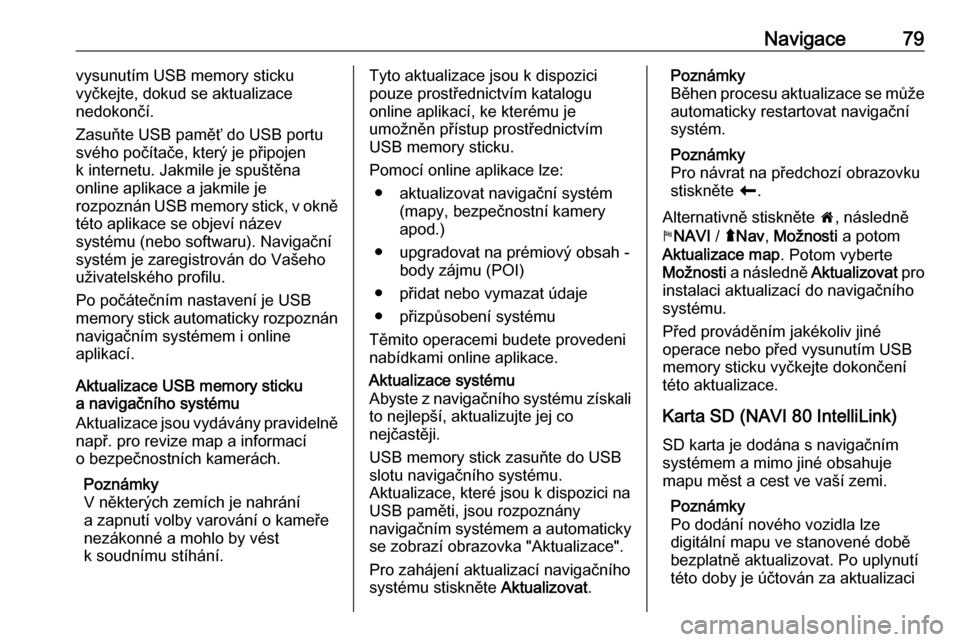
Navigace79vysunutím USB memory sticku
vyčkejte, dokud se aktualizace
nedokončí.
Zasuňte USB paměť do USB portu
svého počítače, který je připojen
k internetu. Jakmile je spuštěna
online aplikace a jakmile je
rozpoznán USB memory stick, v okně
této aplikace se objeví název
systému (nebo softwaru). Navigační systém je zaregistrován do Vašeho
uživatelského profilu.
Po počátečním nastavení je USB
memory stick automaticky rozpoznán navigačním systémem i online
aplikací.
Aktualizace USB memory sticku
a navigačního systému
Aktualizace jsou vydávány pravidelně
např. pro revize map a informací
o bezpečnostních kamerách.
Poznámky
V některých zemích je nahrání
a zapnutí volby varování o kameře
nezákonné a mohlo by vést
k soudnímu stíhání.Tyto aktualizace jsou k dispozici
pouze prostřednictvím katalogu
online aplikací, ke kterému je
umožněn přístup prostřednictvím
USB memory sticku.
Pomocí online aplikace lze: ● aktualizovat navigační systém (mapy, bezpečnostní kamery
apod.)
● upgradovat na prémiový obsah - body zájmu (POI)
● přidat nebo vymazat údaje
● přizpůsobení systému
Těmito operacemi budete provedeni
nabídkami online aplikace.Aktualizace systému
Abyste z navigačního systému získali to nejlepší, aktualizujte jej co
nejčastěji.
USB memory stick zasuňte do USB
slotu navigačního systému.
Aktualizace, které jsou k dispozici na
USB paměti, jsou rozpoznány
navigačním systémem a automaticky
se zobrazí obrazovka "Aktualizace".
Pro zahájení aktualizací navigačního
systému stiskněte Aktualizovat.Poznámky
Běhen procesu aktualizace se může
automaticky restartovat navigační
systém.
Poznámky
Pro návrat na předchozí obrazovku
stiskněte r.
Alternativně stiskněte 7, následně
y NAVI / ýNav , Možnosti a potom
Aktualizace map . Potom vyberte
Možnosti a následně Aktualizovat pro
instalaci aktualizací do navigačního
systému.
Před prováděním jakékoliv jiné
operace nebo před vysunutím USB
memory sticku vyčkejte dokončení
této aktualizace.
Karta SD (NAVI 80 IntelliLink)
SD karta je dodána s navigačním
systémem a mimo jiné obsahuje
mapu měst a cest ve vaší zemi.
Poznámky
Po dodání nového vozidla lze
digitální mapu ve stanovené době
bezplatně aktualizovat. Po uplynutí
této doby je účtován za aktualizaci
Page 81 of 135

Navigace81Přepínání mezi nabídkami
navigačního a informačního systémuNAVI 50 IntelliLink
Když je navigační systém aktivní, stisknutím 7 nebo stisknutím
a přidržením q/r na obrazovce
displeje se vrátíte na domovskou
nabídku informačního systému.NAVI 80 IntelliLink
Když je navigační systém aktivní,
stisknutím tlačítka r na obrazovce
displeje (jedenkrát nebo několikrát) se vrátíte na domovskou stránku
informačního systému.
Informace na displeji
NAVI 50 IntelliLink (typ A) - informacena displeji
Obrazovka nabídky
Pro přechod na obrazovku nabídky Navigace stiskněte 7, následované
tlačítkem yNAVI na obrazovce
displeje.
Obrazovka Nabídka navigace
obsahuje následující nabídky
a podnabídky:
● Cíl
Viz část „Zadání cíle“
(NAVI 50 IntelliLink) 3 93.
● Adresa
● Body zájmu
● Historie
● Oblíbené
● Vyhledat na mapě
● Souřadnice
● Trasa
Viz část „Informace o trase“
a část „Úprava itineráře“
(NAVI 50 IntelliLink) v kapitole
„Navádění“ 3 100.
● Vytvoření trasy /Úprava trasy
● Vyhýbání
● Přehled
● Zrušení trasy
● Alternativní trasy
● Itinerář
● Možnosti
Viz část „Příprava navigačního systému“ (NAVI 50 IntelliLink)
níže.
● Výstrahy
● Nastavení trasy
● Nastavení mapy
● Nastavení hlasu
● Formát souřadnic
● GPS
● Aktualizace mapyObrazovka mapy
Chcete-li přejít na obrazovku mapy bez navádění po trase, stiskněte 7,
následně sMapa na obrazovce
Page 83 of 135

Navigace8316.l/l x: Hlasové navádění
zapnuto/vypnuto
17. Omezení rychlostiZobrazení křižovatky
Při navádění po trase je před každou
změnou směru automaticky
zobrazeno zvětšené zobrazení
křižovatky. Po projetí touto
křižovatkou se obnoví normální
zobrazení.Zobrazení dálnice
Při navádění po trase se před každým
křížením dálnic automaticky zobrazí
3D zobrazení tohoto křížení. Po
projetí tímto křížením se obnoví
normální zobrazení.
Poznámky
Pro některá křížení dálnic se na
mapě může objevit pouze malá
šipka pro odbočení.
NAVI 50 IntelliLink (typ B) - informace na displeji
Obrazovka nabídky
Pro přechod na obrazovku nabídky Navigace stiskněte 7 a následně
ý Nav .
Obrazovka Nabídka navigace
obsahuje následující nabídky
a podnabídky:
● Cíl
Viz část „Zadání cíle“
(NAVI 50 IntelliLink) 3 93.
● Adresa
● Body zájmu
● Historie
● Oblíbené
● Vyhledat na mapě
● Souřadnice
● Trasa
Viz část „Informace o trase“
a část „Úprava itineráře“
(NAVI 50 IntelliLink) v kapitole
„Navádění“ 3 100.
● Vytvoření trasy /Úprava trasy
● Vyhnout se
● Přehled
● Zrušení trasy
● Alternativní trasy
● Trasa
● Možnosti
Viz část „Příprava navigačního systému“ (NAVI 50 IntelliLink)
níže.
● Výstrahy
● Nastavení trasy
● Nastavení mapy
● Nastavení hlasu
● Formát souřadnic
● GPS
● Aktualizace mapy
● ProvozObrazovka mapy
Pro přechod na obrazovku mapy bez
navádění po trase, stiskněte 7,
následně sMapa (pokud je
Page 84 of 135

84Navigacek dispozici). Viz část „Procházení
mapy“ (NAVI 50 IntelliLink) v kapitole
„Navádění“ 3 100.
Stiskněte kdekoliv na mapě. Kurzor
udává aktuální polohu. Pro posunutí
v rámci mapy přetáhněte mapu
požadovaným směrem. Pro návrat
kurzoru na aktuální polohu vozidla
stiskněte kdykoli =.
Chcete-li přejít na obrazovku
s naváděním, stiskněte 7,
následované tlačítkem ýNav na
obrazovce displeje a zadejte cíl. Viz
část „Zadání cíle“ (NAVI 50 IntelliLink) 3 93.
Stiskněte kdekoliv na mapě. Kurzor udává aktuální polohu. Pro posunutí
v rámci mapy přetáhněte mapu
požadovaným směrem.
Mapová obrazovka (s naváděním po
trase nebo bez něj) obsahuje
následující ovládací prvky
a informace:
1. ä/å : Otočit mapu doleva/
doprava
2. â/ã : Bod pohledu (pohled nízký/
vysoký)
3. OK (s odpočítáváním času):
Potvrzení akcí
4. Nabídka Možnosti (nastavení
trasy a nastavení)
5. q : Návrat na předchozí
obrazovku
6. ¼/¾ : Změna měřítka (přiblížení/
oddálení)
7. Ô : Kompas (stisknutím přepnete
mezi režimy mapy "2D", "3D"
a "2D sever")8. Název následující hlavní cesty nebo informace o označení
silnice, pokud existuje
9. Aktuální čas
10. Směr a vzdálenost následující změny směru
11. Informace o cestě, např. odhadovaný čas příjezdu, celkovázbývající vzdálenost
12. Informace audiosystému (stisknutí vstoupíte do zdroje
audia)
13. Vypočtená trasa a změny směru
14. K: Aktuální pozice
15. Úvodní nabídka
Page 85 of 135

Navigace8516.Ö: Dopravní informace (TMC -
kanál dopravních zpráv)
17. Omezení rychlosti
18. L: Rozevírací nabídka Nastavení
(viz položky níže)
19. Ù/Ú : Hlasové navádění
zapnuto/vypnuto
20. ¼/½ /¾ : Změna měřítka
(přiblížení/oddálení)
21. N: Přepínání mezi režimy mapy
"2D", "3D" a "2D sever"
Zobrazení křižovatky
Při navádění po trase je před každou
změnou směru automaticky
zobrazeno zvětšené zobrazeníkřižovatky. Po projetí touto
křižovatkou se obnoví normální
zobrazení.Zobrazení dálnice
Při navádění po trase se před každým
křížením dálnic automaticky zobrazí
3D zobrazení tohoto křížení. Po
projetí tímto křížením se obnoví
normální zobrazení.
Poznámky
Pro některá křížení dálnic se na
mapě může objevit pouze malá
šipka pro odbočení.
NAVI 80 IntelliLink - informace na
displeji
Obrazovka nabídkyStiskněte na domovské stránce
tlačítko NABÍDKA , následované
tlačítkem Navigace na obrazovce
displeje, čímž přejdete k nabídce
Navigace.
Obrazovka Nabídka navigace
obsahuje následující nabídky,
podnabídky a ovládací prvky:
1. JÍZDA DO...
Viz část „Zadání cíle“
(NAVI 80 IntelliLink) 3 93.
● Domov
● Uložená místa
● Adresa
● Nedávné cíle
● Místní vyhledávání /Místa
TomTom
● Bod zájmu
● Bod na mapě
● Zeměpisná šířka, zeměpisná
délka
2. ZMĚNA TRASY
Viz část „Úprava itineráře“ (NAVI 80 IntelliLink) v kapitole
„Navádění“ 3 100.
Page 86 of 135

86Navigace●Výpočet alternativy
● Zrušení trasy
● Cestovat přes
● Vyhnout se zablokované
silnici
● Vyhnout se části trasy
● Minimalizovat prodlevy
3. ZOBRAZENÍ MAPY
Viz část „Procházení mapy“
(NAVI 80 IntelliLink) v kapitole „Navádění“ 3 100.
● Toto místo použijte pro...
● Najít
● Změnit podrobnosti mapy
● Přidat k uloženým místům
4. <: Místní nabídka
5. NASTAVENÍ
Viz část „Příprava navigačního
systému“ (NAVI 80 IntelliLink)
níže.
● Vypnutí hlasového navádění
● Plánování trasy
● Zobrazit bod zájmu (POI) na
mapě
● Správa bodů zájmu (POI)●Hlas
● Nastavení domovského
místa
● Správa uložených míst
● Přepnutí mapy
● Změna barev mapy
● Symbol automobilu
● Pokročilé
6. NAVIGAČNÍ SLUŽBY
Viz část „Služby LIVE“
(NAVI 80 IntelliLink) níže.
● Provoz
● Kamery pro kontrolu
dodržování rychlosti
● Místní vyhledávání /Místa
TomTom
● Můj TomTom live
● Počasí
7. ITINERÁŘE
Viz část „Úprava itineráře“ (NAVI 80 IntelliLink) v kapitole
„Navádění“ 3 100.
8. r : Návrat na předchozí
obrazovkuObrazovka mapy
Pro přechod k mapové obrazovce
bez navigace stiskněte na domovské
stránce tlačítko MENU a poté tlačítko
Navigace , následované tlačítkem
Zobrazit mapu na obrazovce displeje.
Stiskněte kdekoliv na mapě. Kurzor
udává aktuální zvolenou polohu. Pro
posunutí v rámci mapy kurzor
přetáhněte požadovaným směrem.
Chcete-li přejít k mapové obrazovce
pomocí navigace, na domovské
stránce stiskněte tlačítko NABÍDKA,
následované tlačítkem Navigace na
obrazovce displeje a zadejte cíl. Viz
část „Zadání cíle“ (NAVI 80 IntelliLink) 3 93.
Mapová obrazovka (s naváděním po
trase nebo bez něj) obsahuje
následující ovládací prvky
a informace: